windows 10如何设置多个IP地址
来源:网络收集 点击: 时间:2024-03-03【导读】:
我们在使用电脑中会出现这种情况,同一台电脑同时通过一块网卡通过不同的固定IP地接址入内网和外网,但是一般情况下,我们只能设置一个IP地址,那么如何给一块网卡绑定多个IP地址呢?下面为大家介绍操作步骤工具/原料moreWindows 10方法/步骤1/8分步阅读 2/8
2/8 3/8
3/8 4/8
4/8 5/8
5/8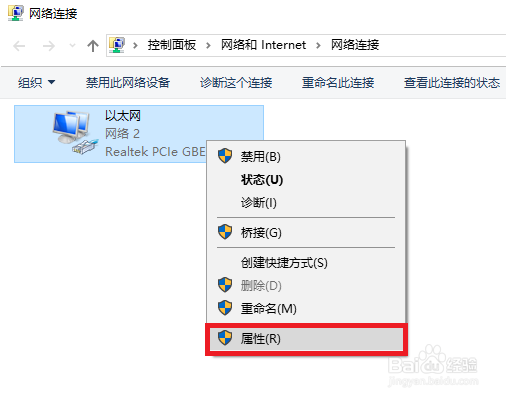 6/8
6/8 7/8
7/8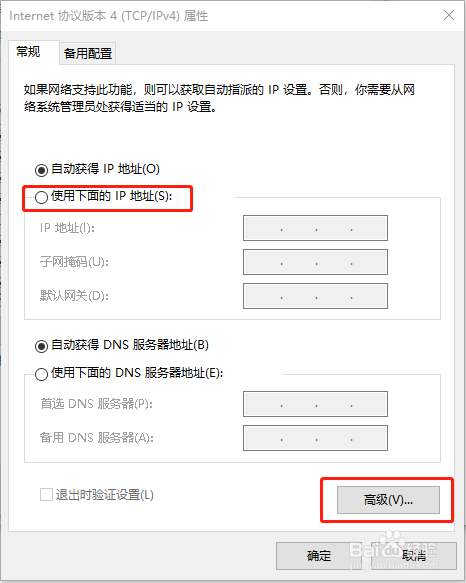 8/8
8/8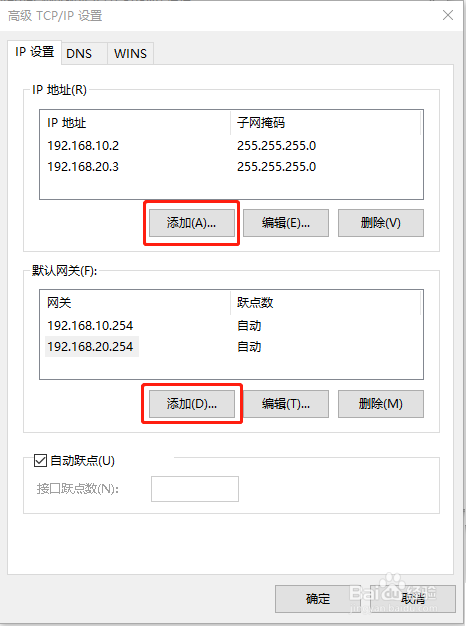
点击“开始”菜单-“设置”按钮,打开“Windows设置”窗口。
 2/8
2/8在“Windows设置”窗口中,点击“网络和Internet”,打开“网络状态”窗口。
 3/8
3/8在网络“状态”窗口中,在右侧点击“网络和共享中心”。
 4/8
4/8在“网络和共享中心”窗口中,点击“更改适配器设置”。
 5/8
5/8在“网络连接”窗口中,选中要设置两个IP地址的网络图标,鼠标右键点击,在快捷菜单中点击“属性”。
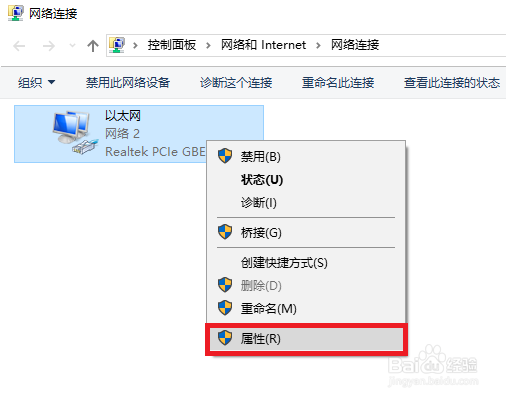 6/8
6/8在“以太网”属性窗口中,在“此连接使用下列项目”框中,双击“Internet协议版本4(TCP/IPv4)”
 7/8
7/8在“Internet协议版本4(TCP/IPv4)属性”窗口中,点击“使用下面的IP地址”单选框后,再点击“高级”按钮。
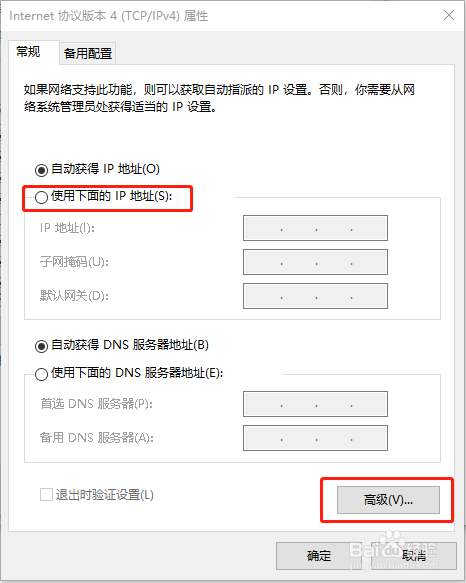 8/8
8/8在“高级TCP/IP设置”窗口中,直接在“IP设置”选项卡中依次点击“IP地址”和“默认网关”的“添加”按钮,输入两个IP地址,和各IP地址对应的网关。连续点击各窗口的“确定”按钮,即完成了两个IP地址的设置。
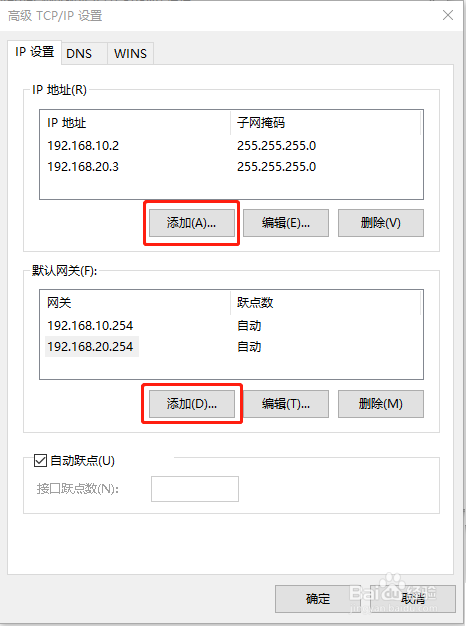
版权声明:
1、本文系转载,版权归原作者所有,旨在传递信息,不代表看本站的观点和立场。
2、本站仅提供信息发布平台,不承担相关法律责任。
3、若侵犯您的版权或隐私,请联系本站管理员删除。
4、文章链接:http://www.1haoku.cn/art_232289.html
 订阅
订阅